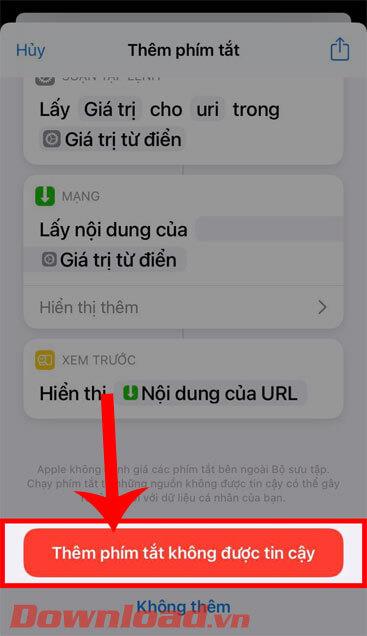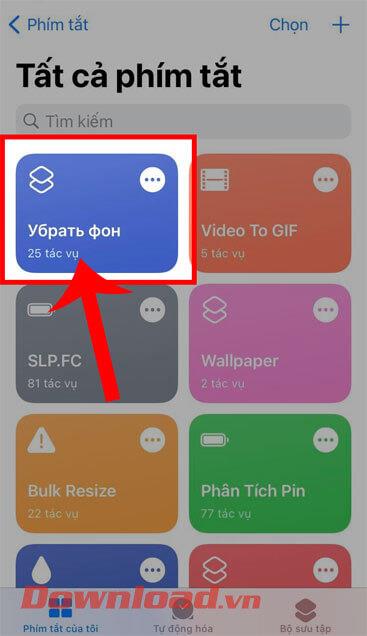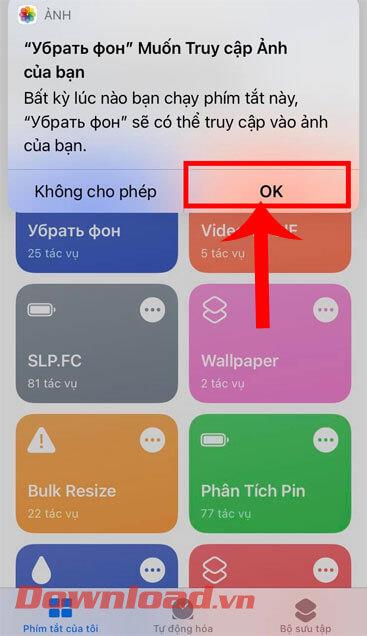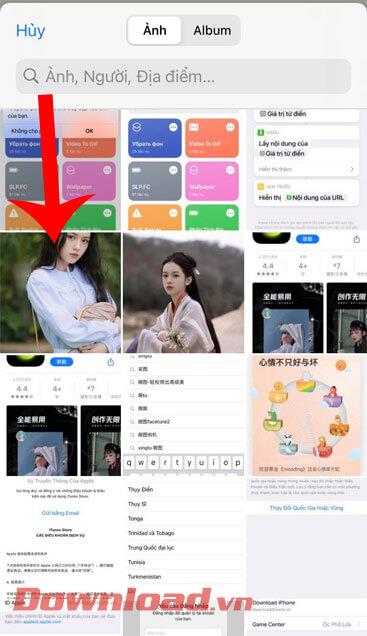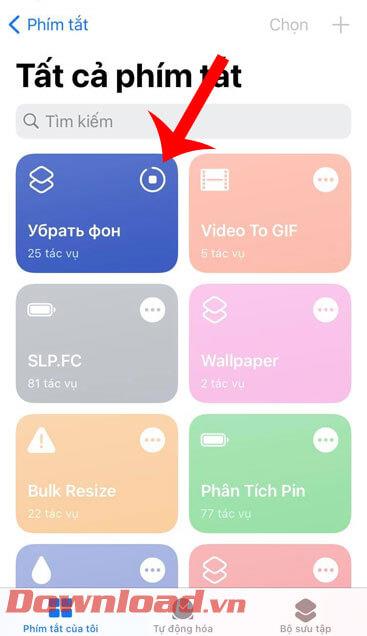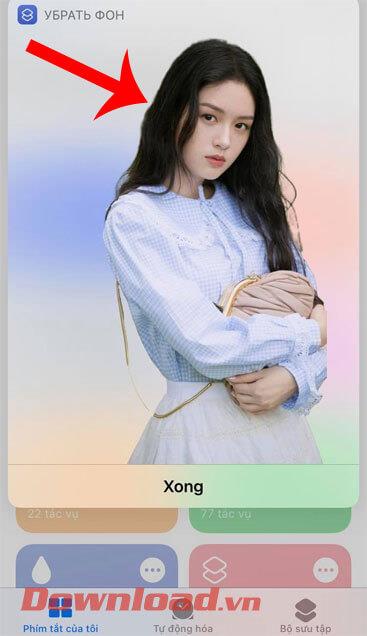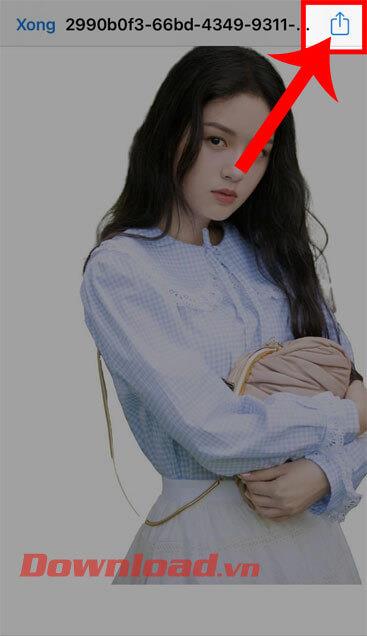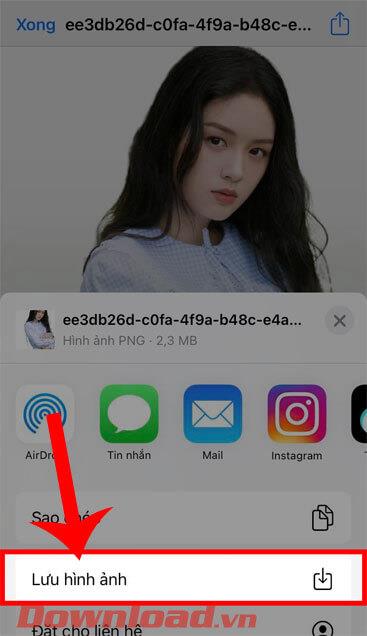A kép hátterének eltávolítása nagyon bonyolult és időigényes feladat, különösen sok összetett részletet tartalmazó fényképek esetén. Mostanra azonban ez egyszerűbbé vált a fotóháttér-eltávolító eszközökkel közvetlenül a telefonon. Különösen most, az iPhone felhasználók gyorsan és egyszerűen elválaszthatják a hátteret a fényképektől anélkül, hogy bármilyen képszerkesztő alkalmazást kellene telepíteniük.
Ennek érdekében hozzáadjuk és használjuk a Background Remover parancsikont az iPhone-on. Ma a Download.vn egy cikket mutat be arról, hogyan távolíthatja el a fénykép hátterét az iPhone készülékről alkalmazás telepítése nélkül . Kérjük, olvassa el.
Utasítások a fénykép hátterének eltávolításához az iPhone készülékről alkalmazás telepítése nélkül
1. lépés: Először is megnyitjuk a Background Remove r parancsikont az alábbi hivatkozásra kattintva:
https://www.icloud.com/shortcuts/a96095c395174c02a71c005ce1848253
2. lépés: Most az iPhone Parancsikonok alkalmazásának Háttér eltávolítása r parancsikonjának információs részében húzza lefelé a képernyőt, majd koppintson a Nem megbízható parancsikon hozzáadása gombra.
3. lépés: Miután sikeresen hozzáadta a parancsikont a telefonhoz, nyomja meg a Háttéreltávolító parancsikont .
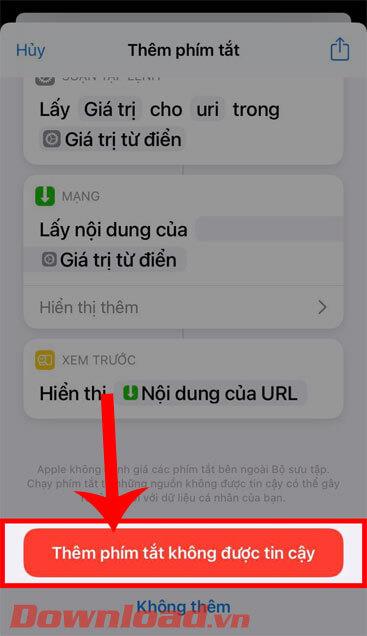
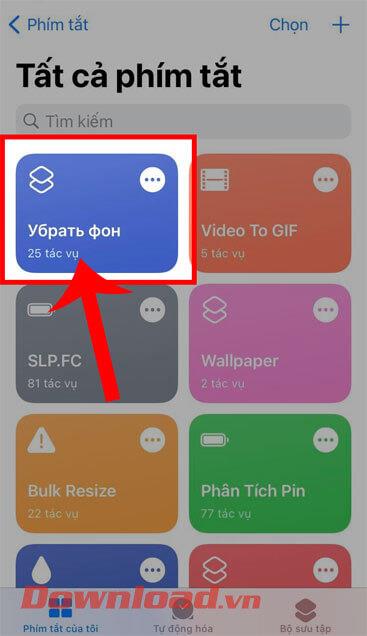
4. lépés: A képernyő tetején megjelenik a " Want to access your photos " üzenetablak , kattintson az OK gombra.
5. lépés: Ezután válassza ki azokat a fotókat a telefonján, amelyekről el szeretné távolítani a hátteret.
6. lépés: Várjon egy pillanatot, hogy befejezze a kép hátterének eltávolítását az iPhone készüléken.
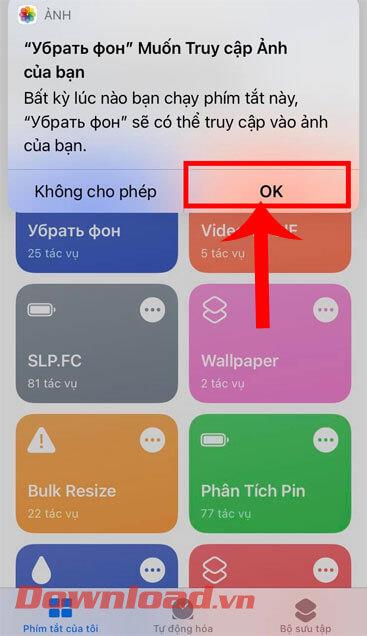
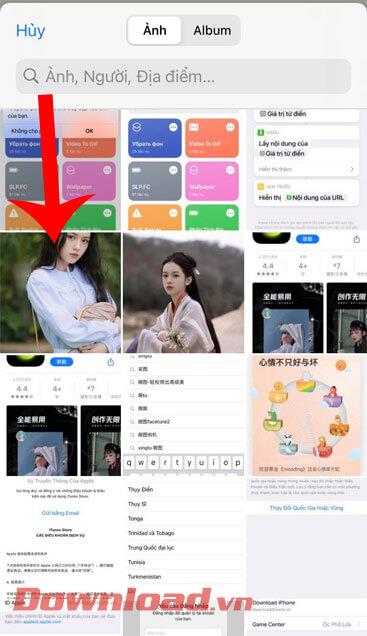
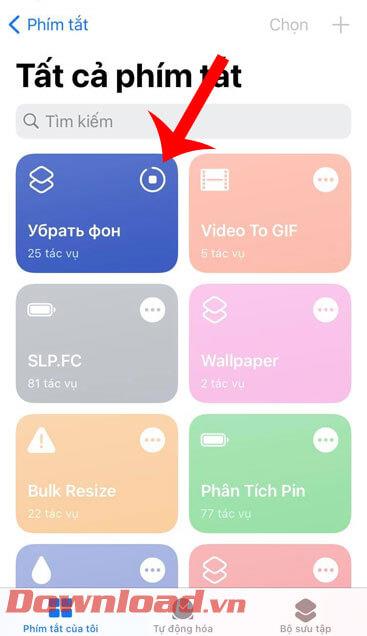
7. lépés: A fénykép hátterének sikeres eltávolítása után a képernyő tetején megjelenik az eltávolított háttérrel rendelkező kép, kattintson az eltávolított háttérrel rendelkező fotóra .
8. lépés: A telefonra való mentéshez érintse meg a nyíl ikont a képernyő jobb felső sarkában.
7. lépés: Végül kattintson a Kép mentése gombra a háttérből kivont fénykép telefonra való letöltéséhez.
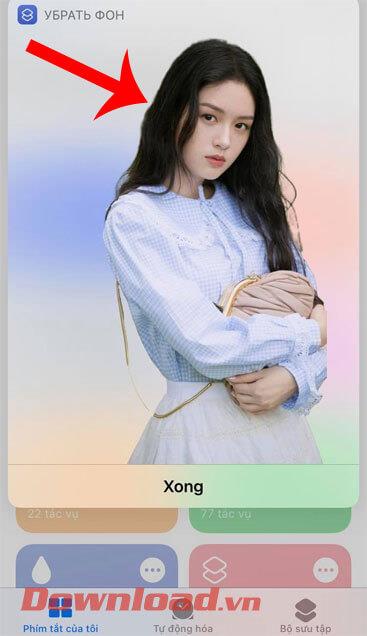
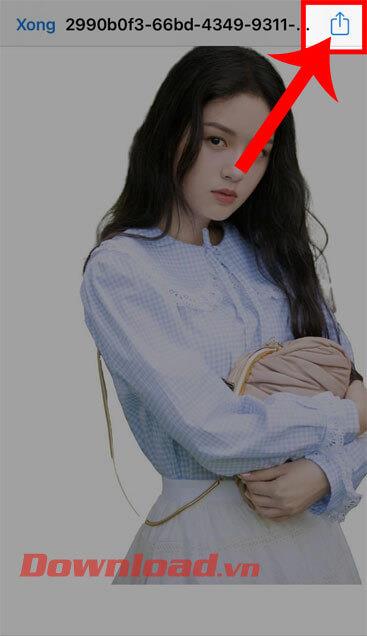
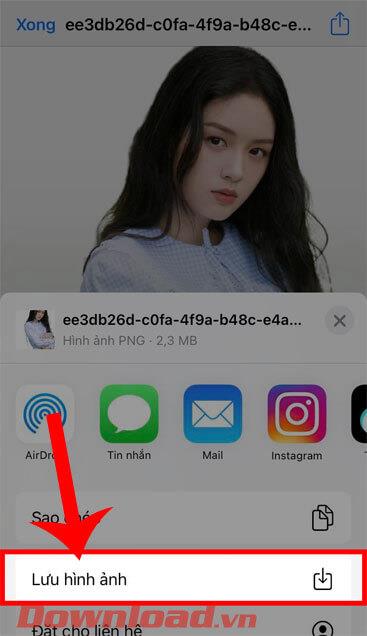
Sok sikert kívánok!